LINE 備份大補貼!iPhone/Android 聊天留檔超簡單、一學就會
LINE 聊天備份官方方法吃力不討好,只能整個備份還總是卡住?iOS 果粉玩家更推薦你用 FonePaw 蘋果助手,一鍵接入即可預覽所有「賴」資料,支援自選 LINE 對話記錄批量傳輸電腦儲存,一目了然,流暢備份,減輕手機容量負重,完美珍藏重要檔案!
工作需求,時常要備份 LINE 對話以便翻查舊帳?或是換裝置但不想整機轉移,想單獨將 iPhone/Android 中的 LINE 聊天記錄備份還原至新機,卻仍未找到有效辦法?
別再為此苦惱啦,看完這篇文章保準你能快速上手學會如何備份!
本文除了手機版 LINE 備份官方方案,更一併整理了可以將其 APP 對話存檔至電腦,以及 LINE 電腦版備份的多個實用技巧。話不多說,馬上收藏學起來就對了!

LINE 備份聊天資料時需要對哪些事項多加注意?
雖說 LINE 完整備份或者匯出單一聊天記錄留檔都不算是一件太複雜的事,但為了備份工作的順利開展,你需要清楚瞭解以下幾點:
聊天室中的文字訊息只能在 APP 保留 6 個月(購買聊天進階方案可延長留存 5 年),照片、影片及音檔暫存期為 2 週,其他檔案則是 1 週,要備份需趁早。
並非所有檔案都能備份,即便官方功能,也僅支援留存聊天記錄中的文字訊息。
若需備份照片、影片及音訊等資料,要透過特殊方法對 LINE 電腦版備份。
此外,這邊會建議你在 LINE 對話備份之前先將裝置充滿電,更新 APP 版本至最新,並優先考慮選用資深的數據備份工具執行作業,以免由於電量不足或是程式錯誤等問題導致備份失敗。
如何使用官方方法在 iPhone 備份 LINE 對話記錄?
就像我們開頭說的,LINE 本身就提供有聊天記錄備份服務,對於 iPhone/iPad,它可以幫忙將 iOS LINE 備份至 iCloud。不過由於其只能將「賴」完整備份,相對來說會更適合在更換裝置登入或者換手機備份 LINE 時使用。
此外,蘋果給到用戶免費的雲端空間只有 5GB,如果確實需要選用,請提前確認剩餘容量充足,再進一步執行有關的備份動作喔。
在 iOS 裝置上啟動 LINE APP,點選「主頁」> 右上角的「齒輪」圖示。
進入設定介面後,下滑找到「聊天」,點進去選擇「備份聊天記錄」。
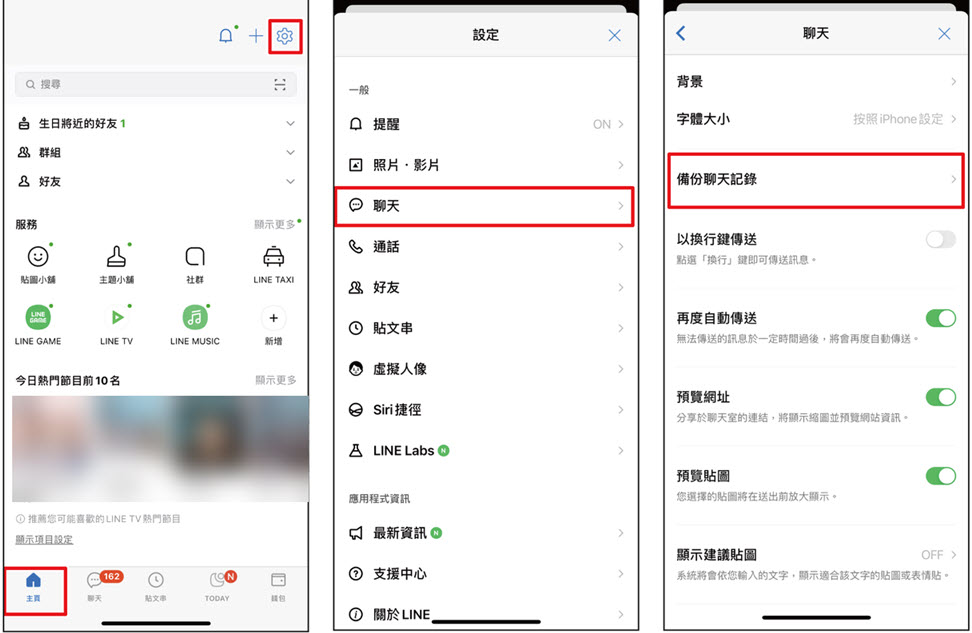
點選「馬上進行備份」,等待系統將文字對話記錄上傳至 iCloud 雲端空間。
待進度條跑完,看到對應「上次備份時間」為當下的時間段,即代表 LINE 已經備份成功。
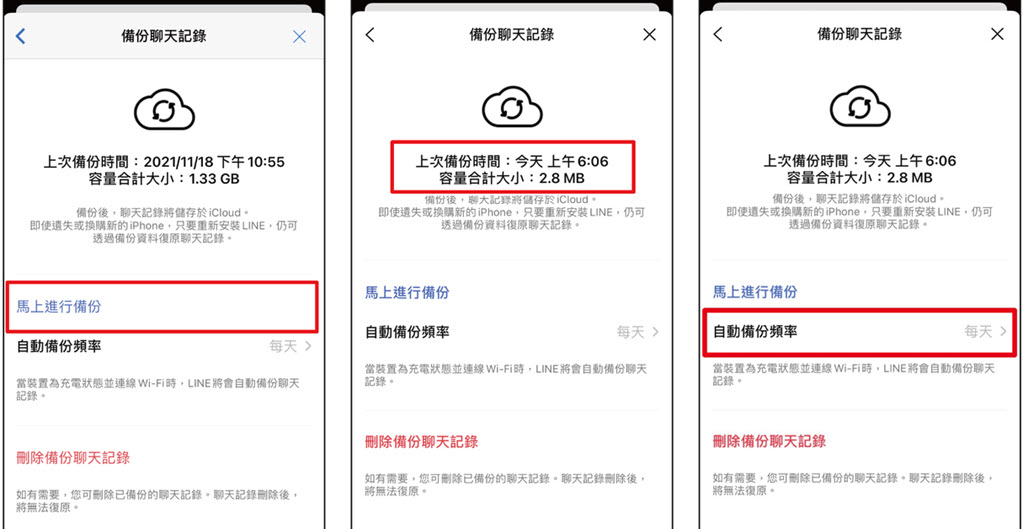
 如何設定 LINE 自動備份?
如何設定 LINE 自動備份?
自 10.3.0 版本更新以後,官方也支援設定定時自動備份。
你可以在點擊「備份聊天記錄」之後,點選「自動備份頻率」,按需選擇時間段,如「每天、每三天、每週、每兩週、每月」,這樣後續就不用額外花費時間手動將 LINE 聊天記錄備份。
該方法備份 iOS 的 LINE 資料確實方便,但畢竟依賴雲端作業,如果不巧遇上網路問題很容易出現卡頓、甚至是備份失敗的情況。
只是希望留檔其中部分聊天室記錄,或者希望以更高效的方式備份的話,FonePaw 蘋果助手這類穩定性更強,且能夠自訂檔案儲存的 LINE 備份 iPhone/iPad 工具會更為推薦唷。
如何透過官方功能備份 Android 版 LINE 聊天內容?
類似的,Android 的 LINE APP 也內建有對話備份功能,只不過數據存檔的位置是在 Google Drive 雲端。Google 為免費為用戶提供 15G 儲存空間,相比 iCloud 會更多一些,但在備份時也是只能選擇將 APP 中所有聊天數據上傳,功能同樣是略顯「陽春」。
若能確保週邊網路環境良好,透過以下步驟就能在安卓手機快速備份 LINE,還蠻簡單的。
在 Android 裝置上啟動 LINE APP,輕按「主頁」右上角的「設定」。
點選「聊天」,然後點擊「備份及復原聊天記錄」。
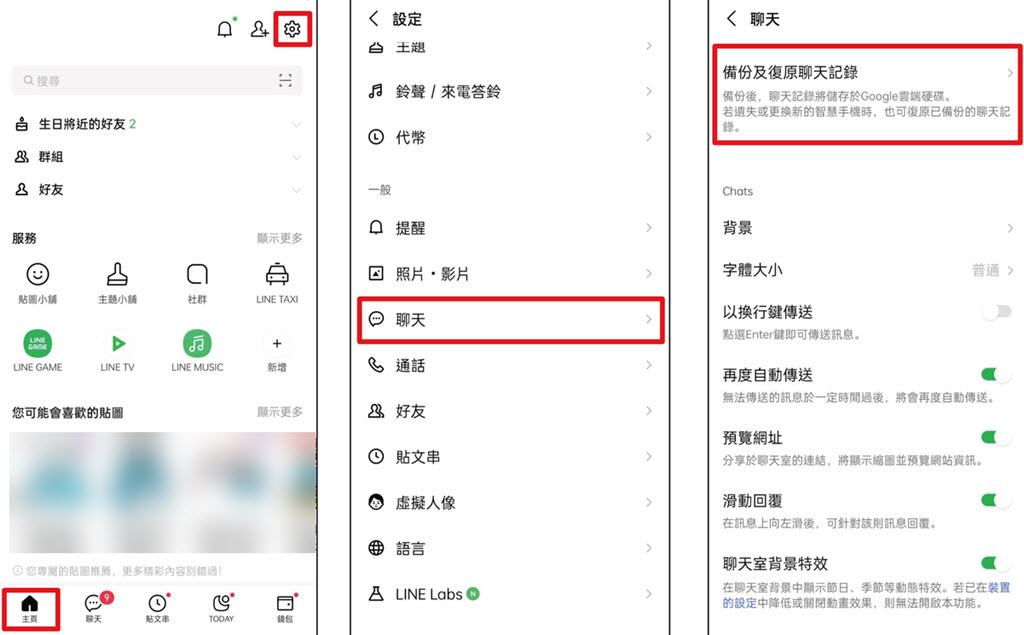
點一下「備份至 Google 雲端硬碟」,程式會馬上開始幫你備份(此處介面會顯示預估的所需時間)。

除了用起來比較便捷,還有一點比較好的是 Android 版 APP 也提供有自動備份功能。
如果不想每次臨急想起才去手動操作存檔,只需在「備份及復原聊天記錄」版面往下滑動就能找到對應按鈕,開啟並且預設 LINE 自動備份的時間頻率。
如何自選聊天記錄將 LINE 備份到電腦?【iOS 獨門秘技】
前面提到的 LINE 備份 iPhone 及 iPad 內建方法雖然操作簡便,但每次都只能「被迫」抓整個 APP 中的對話數據,在聊天記錄眾多的時候備份耗時會相當久,而且還會擠佔雲端空間。
相比之下,備份至電腦就靠譜穩當得多了。FonePaw 蘋果助手作為一款強大且萬用的 iOS 資料備份軟體,除了手機內部檔案,也能幫你備份 LINE 這個通訊 APP 當中的聊天資料,並且跨裝置傳輸至電腦儲存。
更多備份優勢,盡顯真章!
提供預覽功能,支援軟體內檢視具體的 LINE 對話紀錄、照片等資料
自由選擇靈活存檔,你可以一鍵全選所有聊天記錄,或是指定好友/群組的部分訊息進行備份
除了電腦,也能夠將「賴」備份至外接硬碟、隨身碟、記憶卡等外部裝置
一專多能,備份手機相冊照片、影片、音樂、簡訊、聯絡人同樣輕鬆無壓力
適用於包括 iPhone 17/16/15/Pro Max 以及 iOS 26/18/17 在內的最新機型系統
當你遇上 LINE 容量過大、換裝置登入等需要備份其資料的情況時,它無疑是能助你一臂之力的最佳幫手。快來一起學習看看如何將它備份到電腦吧!
點擊上方連結安裝軟體啟用,然後透過 USB 線連接 iOS 裝置與電腦。
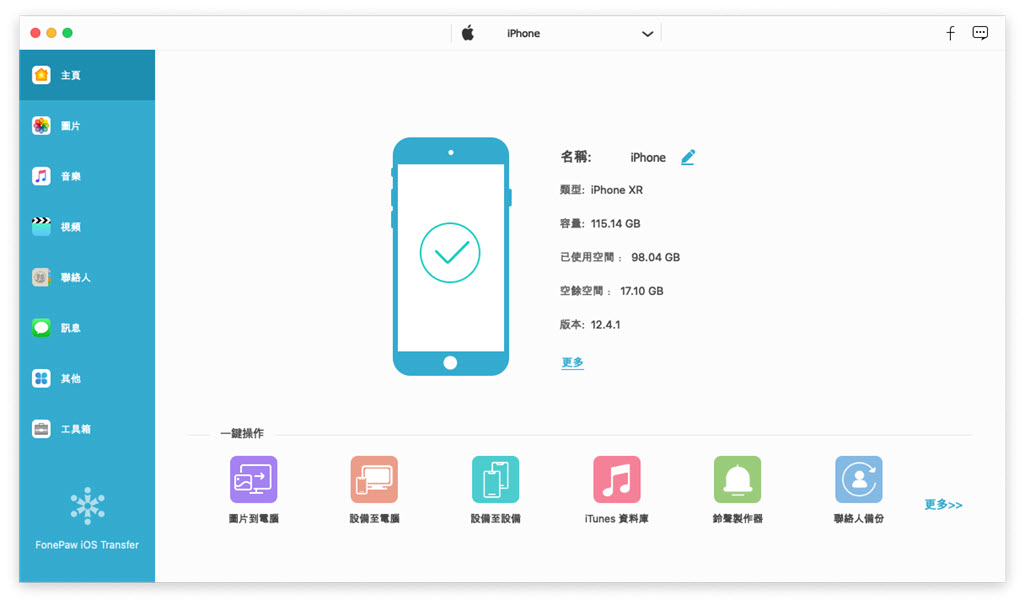
待程式識別設備後,點選左側的「訊息」>「LINE」,在這裡你將看到各個 LINE 聊天室,點進去就能預覽具體的對話紀錄。
勾選特定或是全部聊天室(你也可以選擇裡面的部分對話資料),接著輕按左上方的「電腦」按鈕,就可以把 LINE 聊天備份到電腦裡囉。
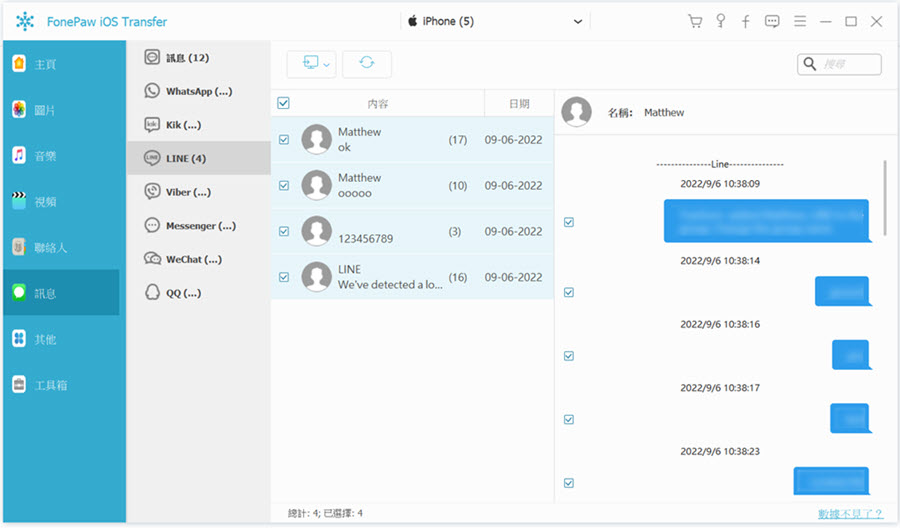
並不難對不對?FonePaw 蘋果助手有著精湛的數據備份技術,有線穩定傳輸無需擔心受網路影響。最令人驚喜的則是它的預覽功能以及能夠在自選部分聊天檔案進行備份,畢竟 LINE 用久了難免會堆積大量無關資料,全部備份可能會佔用很大容量。
而且它也提供免費試用的機會,有需要的話不如先用起來看看,親身體驗一下「賴」備份資料留檔電腦的暢爽快感!
 一覽更多 LINE 資料備份軟體:
一覽更多 LINE 資料備份軟體:
iTransor for LINE(>> 該軟體相關功能實測及評價)
更多手機/電腦 LINE 聊天記錄備份實用方法
手機或電腦還能如何備份 LINE?若是感興趣,這裡還有兩個小妙招,能夠快速幫你將對話匯出為文字檔以及備份 Windows/Mac 中的 LINE APP 數據唷。
① 手機 LINE 聊天室備份匯出文字檔小技巧
假如只是需要在手機的 LINE 備份單一聊天記錄,不希望上傳到雲端整個備份,其實也是 OK 的。官方也支援單獨匯出某個好友/群組的聊天記錄為文字檔案儲存,這樣能夠避免完整備份的長久耗時。
iPhone 或是 Android 單獨匯出 LINE 聊天備份的方法都是一樣的,以蘋果為例,你可以:
前往 LINE APP 找到所需備份的聊天室,點選右上方「≡」並進入「設定」。
點擊「傳送聊天記錄」,然後自訂儲存路徑將其匯出儲存即可。
小貼士:該方式只能傳輸文字訊息,無法實現 LINE 備份照片、影片等資料。
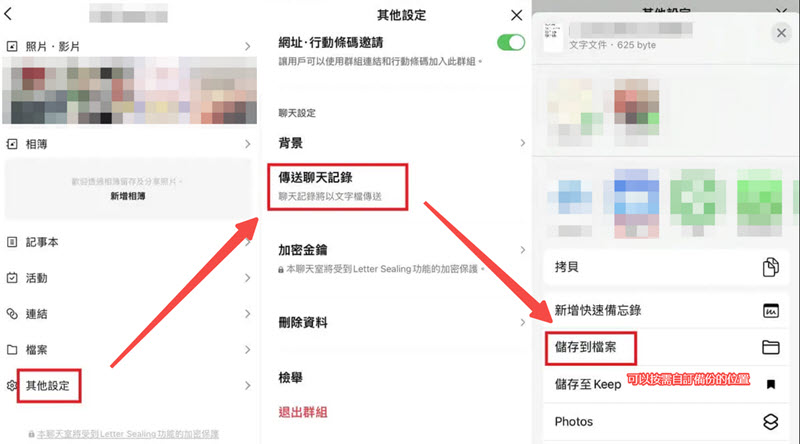
② LINE 電腦版備份資料小撇步
相信許多朋友平日也有用電腦賴 APP 聊天、交接工作的習慣,免不了要在電腦備份 LINE APP 數據。下面這個小撇步不僅能助你備份其中的對話訊息,連照片、音訊及文檔等都能一併留檔呢,一起來看看怎麼操作吧。
先關掉 LINE 電腦版 APP,然後在 Windows 或是 Mac 中找到存放其數據的對應位置。
Windows 可搜尋:「%USERPROFILE%\AppData\Local\」
Mac 可搜尋:「~/Library/Containers/jp.nvaver.line.mac」/strong>進行備份
在「LINE」檔案夾位置(蘋果電腦則需要進一步點開,找到其子目錄下的「Data」資料夾)右鍵點擊滑鼠,並且選擇「複製」。
小貼士:該方式只能傳輸文字訊息,無法實現 LINE 備份照片、影片等資料。
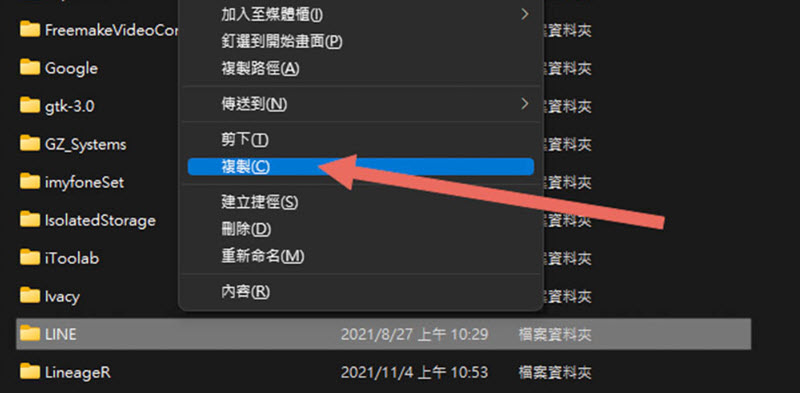
接下來,你可以將它貼到其他硬碟或是傳至雲端備份,完成 LINE 電腦版備份。
Tips:怎麼還原已經備份的 LINE 聊天記錄?
透過官方途徑在 iOS、Android 裝置將 LINE 備份至雲端後,你隨時都可以執行恢復動作,完整還原其中的聊天資料,只是不同系統手機對應的操作會稍有區別:
在 iPhone 還原:解除並重新安裝 LINE APP,登入你的帳戶並點選「透過備份資料復原聊天記錄」,即可恢復最近一次備份的對話資料。
在 Android 恢復:在手機上啟動應用程式並登入帳戶,依次點擊「主頁」>「設定」>「聊天」>「復原」,程式會將現有 LINE 檔案覆蓋為之前的備份。
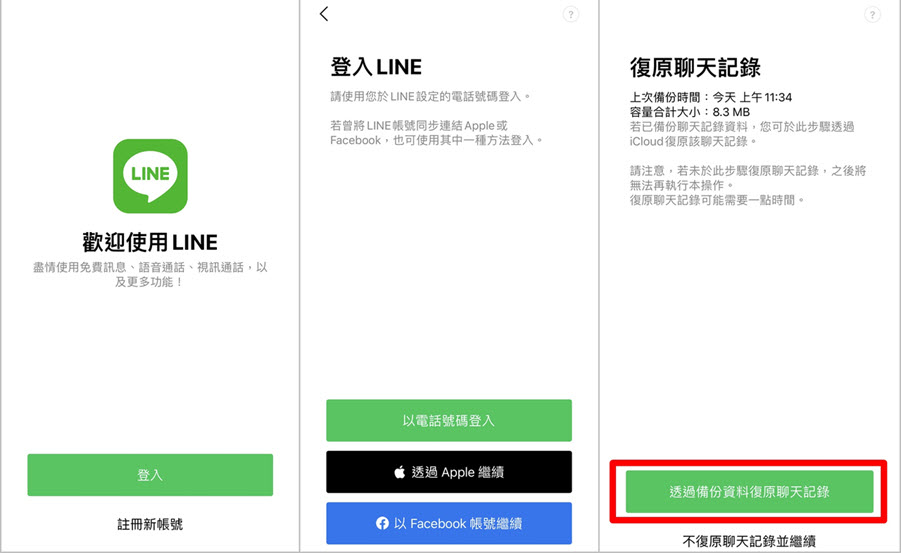
總結
以上便是有關電腦及手機 LINE 備份的詳細攻略了,簡單一點來說就是:
官方的備份方法很便捷,但需要足夠大的雲端空間,且只能備份整個 APP 資料,復原時也會覆蓋現有 LINE 程式數據。
LINE 另一個內建的「傳送聊天記錄」功能可以指定聊天室記錄備份,但每次只能備份一個群組的文字對話,效率甚低。
多番對比下來,針對 iOS 使用者, FonePaw 蘋果助手無疑最為方便好用。你可以透過它靈活選擇所需的 LINE 聊天記錄、照片或是其他檔案備份,並能跨裝置一鍵傳輸永存電腦。
需要進一步管理 iPhone 資料的話,它也能幫上忙,傳輸/備份內部手機檔案同樣輕鬆無壓力!快試試這個電腦 LINE 檔案備份絕技吧!
關於 LINE 聊天備份的常見問題
LINE 的聊天記錄及檔案備份在哪?
如果用的是 LINE 內建的雲端備份方法,資料會依據系統不同存檔至 iCloud 或是 Google Drive。若是從聊天室匯出備份的單一對話文字記錄,則可以在傳送分享的檔案 APP 中找到。
對於使用第三方軟體備份的 LINE 資料,由於它們大多支援自訂儲存位置,你可以直接前往當時預設的目標檔案夾自行檢視。
LINE 怎麼備份到新手機?
LINE 換新手機轉移資料其實無需提前備份,官方提供有「備份啟用碼」,在更換裝置登入後,只需要掃描這個 QR 碼,就可以最近 14 天聊天資料直接轉過去。
當然了,你也可以透過文章介紹的方法,先完整在 LINE 備份聊天記錄到雲端,再將它們無縫一次轉移到新手機。
LINE 備份失敗了怎麼辦?
在網路不佳的情況下或資料過多時,「賴」在備份時可能會力不從心而卡在原地甚至失敗。
針對這些情況,筆者也有寫過一篇《LINE 無法備份解決方案》文章,你可以在參閱後自行排查問題進行修復,或是另覓出路,改用更為穩定的專業資料備份軟體對 LINE 進行備份。